UIWindow 공부
UIWindow 객체에 대해 가장 최상단에 위치한 화면을 표시하는 객체 정도로만 어렴풋이 알고 있었다. 최근 스터디를 통해 더 자세히 알고 싶어 Apple Developer Documentation와 View Programming Guide for iOS를 조사해보았다.
역할
UIWindow의 역할은 다음과 같다.
- 앱의 시각적 콘텐츠를 담는다.
- 뷰들과 다른 어플리케이션 객체들에게 터치 이벤트를 전달하는 중요한 역할을 한다.
- 오리엔테이션 변화를 쉽게 하기 위해 앱의 뷰 컨트롤러들과 협력한다.
window 객체는 뷰들을 담는 컨테이너라고 생각하면 된다. 스크린에 표시되는 뷰의 계층 구조에서 최상위 뷰의 역할을 할 고정적인 객체의 역할을 하는 것이다. 그래서 앱의 생명 주기 동안 특별한 경우(밑에서 설명)를 제외하면 단 하나의 window 객체만 생성하고 사용하며 표시한 뷰가 바뀌어야 되는 경우 가장 앞단에 있는 rootViewController의 교체를 통해 뷰를 바꾸는 방법을 사용한다. 그래서 보통 Xcode는 프로젝트가 생성될 경우 자동으로 AppDelegate에 window 객체를 생성을 하여 개발자가 생성 또는 상속받는 일은 잘 없다.
특별한 경우
다음은 window 객체를 새로 만들거나 만들어지는 경우이다.
- 스토리보드를 쓰지 않을 경우에는 메인 window를 직접 생성해야 한다.
- 외부 디스플레이를 지원하는 앱의 경우 새로운 Window를 만들어 보여줄 수 있다.
- 보통의 경우 새로운 window는 시스템에 의해 만들어지며 특정 이벤트에 대한 반응으로 만들어진다.(예: 전화가 오는 경우)
메인 Window 객체를 만드는 방법
메인 window 객체는 프로그래밍 / 인터페이스 빌더 두 가지 방법으로 생성과 설정을 할 수 있고 AppDelegate 객체가 이것을 잡고 있어야 한다. 그리고 이 객체는 백그라운드나 포그라운드에 상관없이 앱이 실행될 때는 항상 생성해야 한다. 그러나 추가적인 window 객체는 그것이 필요할 때 생성되도록 해야 한다(lazily created).
스토리보드로는 자동으로 생성이 되니 스토리 보드 없이 프로그래밍적으로 메인 Window 객체를 생성하고 뷰 컨트롤러에 연결해보겠다.

먼저 원래는 Main으로 되어 있었던 Info.plist에 항목을 지워준다. 프로젝트를 생성할 경우 Xcode는 자동으로 Main.storyboard를 통해 메인 window 객체를 만들고 rootViewController를 결정한다. 그러나 우리는 스토리보드를 사용하지 않을 것이기 때문에 지워준다.
1 |
|
그 다음 AppDelegate로 가보면 AppDelegate 객체가 strong으로 잡고 있는 옵셔널한 window 객체가 있다. 자동으로 storyboard가 연결이 되어 있는 경우라면 스토리보드와 연결되어 window 객체가 생성되어 AppDelegate 객체가 잡고 있는 이 window에 넣어진다. 그러나 스토리보드를 사용하지 않는 경우기 때문에 직접 넣어 줄 것이다. 이 작업은 UIApplicationDelegate 메소드인 didFinishLaunchingWithOptions에서 해줄 것이다.
1 | func application(_ application: UIApplication, didFinishLaunchingWithOptions launchOptions: [UIApplicationLaunchOptionsKey: Any]?) -> Bool { |
이렇게 window 객체를 생성하고 넣어준 뒤 실행을 해보면…
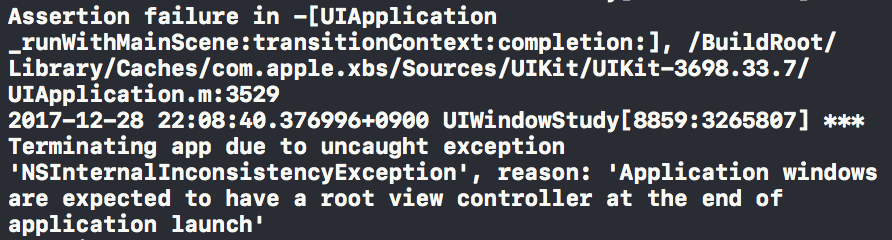
이러한 에러가 뜨면서 앱이 죽는 것을 볼 수 있다. 위에서 언급했듯이 window 객체는 그저 뷰를 보여주는 컨테이너 역할이기 때문에 rootViewController를 무조건 가져야 한다. 그래서…
1 | func application(_ application: UIApplication, didFinishLaunchingWithOptions launchOptions: [UIApplicationLaunchOptionsKey: Any]?) -> Bool { |
UIViewController를 생성해 윈도우의 rootViewController를 지정해준 뒤 실행해보면 앱이 죽지는 않지만 역시나 검은 화면만 나오는 것을 볼 수 있다. 우리가 지정한 window가 보이지 않는다는 의미인데 이것은 우리의 window가 keyWindow가 아니라는 의미이다.(.isKeyWindow로 확인 가능하다.)
여기서 keyWindow란, ‘키보드 이벤트와 터치와 관련되지 않는 이벤트를 받는 window’를 말한다. 터치 이벤트는 터치가 일어난 바로 그 윈도우에게 전달되지만 좌표값이 없는 이벤트는 앱의 keyWindow에 전달이 된다. (하지만 대부분의 경우 메인 윈도우가 keyWindow일 것이다.)
1 | window.makeKeyAndVisible() |
우리의 window 객체가 keyWindow가 되고 보이게 하기 위해 이것을 실행해주면 노란화면에 UILabel 하나가 나오는 것을 볼 수 있다.(window의 파란색은 당연히 나오지 않는다.) 만약 위에서 AppDelegate가 strong으로 잡지 않는다면 어떻게 될까? 역시나 검은 화면이 나올 뿐이다.(실험을 통해서 확인해보기 바란다.)
스토리보드는 때에 따라서 버그도 많고 뷰가 많아질 경우 매우 느려지는 경우를 볼 수 있는데 이렇게 처음부터 코드로 하는 방법은 후에 가서도 쓰일 수 있을 것이다.
이밖에도 UIWindow는 타입 프로퍼티로 window가 keyWindow가 되거나 되지 않는지, 화면에 보이는지 안 보이는지, 또는 키보드 관련 Notification을 가지고 있어서 감지하고 싶을 경우 옵저버를 추가해 읽으면 된다. 그리고 원하는 윈도우의 좌표계로 바꿔주는 convert 인스턴스 메소드를 가지고 있어 윈도우 간 좌표 전환을 하고 싶을 때 사용할 수 있는데 이것을 쓰는 경우는 조금 더 연구를 해보아야겠다.